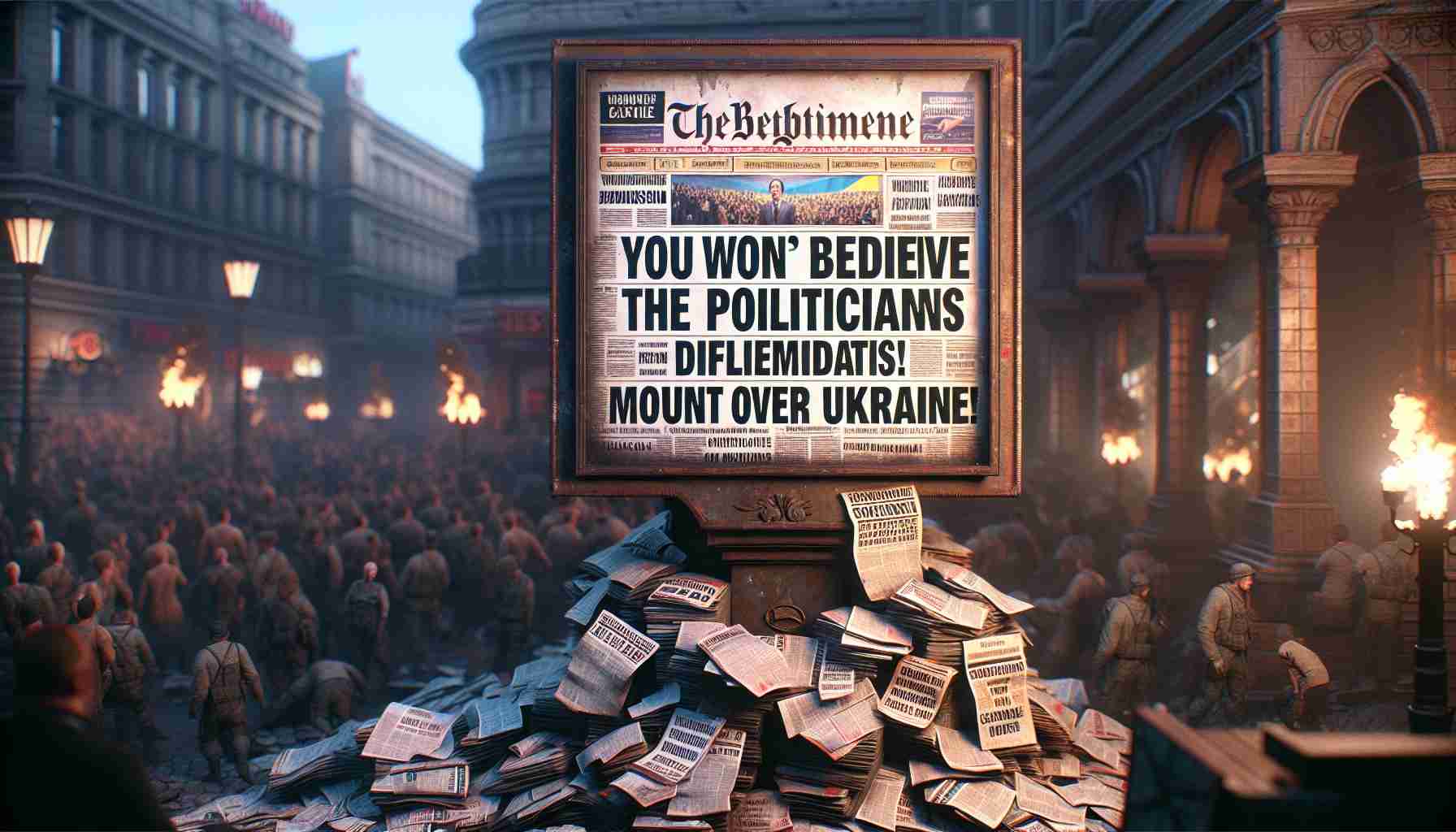Minecraft tunnetaan säännöllisistä päivityksistään, jotka tuovat uutta sisältöä survival-tilaan. Kokeneille pelaajille, jotka luottavat modeihin lisäominaisuuksien saamiseksi, pelin päivittäminen voi kuitenkin olla ongelma. Yksi suosituimmista modeista, Optifine, on muodostunut välttämättömyydeksi monille pelaajille, jotka nauttivat pelistä shaderien kanssa. Optifine-modin kehitys on ollut suhteellisen hidasta, mikä on aiheuttanut viiveitä yhteensopivuudessa uusimpien päivitysten kanssa.
Mutta älä huoli! Optifine 1.21 -päivitys on vihdoin täällä, mahdollistaen pelaajien kokea uuden Tricky Trials -päivityksen kaikkien Optifine-optimointien ja shaderien kanssa. Tässä on, miten voit asentaa Optifine-modin Minecraftiin 1.21 ja nauttia uusista ominaisuuksista.
Aloittaaksesi, seuraa näitä ohjeita:
Vaihe 1: Avaa verkkoselaimesi ja etsi Optifine.
Vaihe 2: Siirry viralliselle verkkosivustolle ja mene Lataukset-välilehdelle.
Vaihe 3: Valitse esikatseluversio kohdasta 1.21 ja napsauta latauspainiketta. Ohita mainokset ja aloita lataus.
Vaihe 4: Kun lataus on valmis, avaa .jar-tiedosto Javalla.
Vaihe 5: Varmista, että oikea pelihakemisto on valittu asentimessa ja napsauta ”Asenna”.
Asennusohjelma viimeistelee asennusprosessin muutamassa sekunnissa, luoden uuden Optifine-asennuksen pelin käynnistimeen. Uuden asennuksen käynnistäminen pelin käynnistimestä voi kuitenkin viedä jonkin aikaa, kun tarvittavia tiedostoja ladataan.
Kun kaikki on valmista, käynnistä peli Optifine-modilla varustettuna, ja sinulla on pääsy shaderiin ja parannettuihin videomäärityksiin Minecraftissa 1.21.
Mutta siinä ei vielä kaikki! Jos haluat viedä visuaalisen kokemuksesi seuraavalle tasolle, voit lisätä shaderit peliin. Tässä miten:
Vaihe 1: Valitse shader Modrinthista, kuten SEUS, Complementary tai BSL.
Vaihe 2: Avaa Optifine ja siirry shader-valikkoon videomäärityksissä.
Vaihe 3: Napsauta ”Shader-kansio”.
Vaihe 4: Siirrä ladattu shader-tiedosto tähän kansioon.
Vaihe 5: Palaa peliin ja valitse juuri lisäämäsi shader.
Uusien shaderien ollessa käytössä huomaat välittömästi merkittävää parannusta visuaalisessa laadussa. On kuitenkin muistettava, että shaderit voivat aiheuttaa ruudunpudotuksia vähemmän tehokkailla järjestelmillä. On parasta valita shaderit, jotka sopivat tietokoneesi kykyihin.
Nyt voit nauttia täysin Minecraft 1.21 Tricky Trials -päivityksestä Optifine-modin ja shaderien kanssa. Sukella uuteen sisältöön, koe upea visuaalisuus ja paranna pelikokemustasi kuin koskaan ennen!